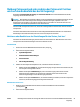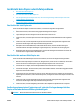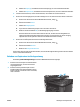HP LaserJet Pro MFP M225, M226 User Guide
e. Wählen Sie Papiertyp, und wählen Sie dann den Papiertyp, der sich im Zufuhrfach befindet.
f. Wählen Sie Papierformat, und wählen Sie dann das Papierformat, das sich im Zufuhrfach befindet.
3. Schalten Sie das Gerät aus, warten Sie 30 Sekunden, und schalten Sie es dann wieder ein.
4. Drucken Sie eine Reinigungsseite, um überschüssigen Toner aus dem Inneren des Geräts zu entfernen.
a. Drücken oder berühren Sie auf dem Bedienfeld des Geräts „Setup“
.
b. Öffnen Sie das Menü Dienst.
c. Wählen Sie Reinigungsseite.
d. Legen Sie nach Aufforderung Papier im A4- oder Letter-Format ein.
e. Berühren Sie die Schaltfläche OK, um den Reinigungsvorgang zu starten.
Das Gerät druckt die erste Seite und fordert Sie dann auf, die Seite aus dem Ausgabefach zu
entfernen und bei gleicher Ausrichtung erneut in Fach 1 zu legen. Warten Sie, bis der Vorgang
abgeschlossen ist. Die gedruckte Seite wird anschließend nicht mehr benötigt.
5. Drucken Sie zum Überprüfen des Geräts eine Konfigurationsseite.
a. Drücken oder berühren Sie auf dem Bedienfeld des Geräts „Setup“
.
b. Öffnen Sie das Menü Berichte.
c. Berühren Sie Konfigurationsbericht.
Wenn keiner dieser Schritte das Problem behebt, muss das Gerät möglicherweise gewartet werden. Wenden
Sie sich an den HP Kundendienst.
Beheben von Papierstaus im Vorlageneinzug
Die Meldung Stau im Vorlageneinzug wird auf dem Bedienfeld des Geräts angezeigt.
1. Entfernen Sie loses Papier aus dem Zufuhrfach
des Vorlageneinzugs, das nicht in das Gerät
eingezogen wurde.
2. Entfernen Sie das gestaute Papier aus dem
Zufuhrfach. Benutzen Sie beide Hände, um das
Papier langsam zu entfernen und zu vermeiden,
dass es zerreißt.
DEWW Beseitigen von Papierstaus 97